今天小编分享一下win10系统word文档空白页怎么都删除不了问题的处理方法,在操作win10电脑的过程中常常不知道怎么去解决win10系统word文档空白页怎么都删除不了的问题,有什么好的方法去处理win10系统word文档空白页怎么都删除不了呢?今天本站小编教您怎么处理此问题,其实只需要1、有时候空白页是相当顽固的,delete键根本无法与之相抗衡,这时一般问题就出现在“分页符”上了。只要删除了分页符就可以了; 2、通常情况下,我们可以去到普通视图下或者打开编辑标记,即可看到分页符,只要到空白页顶部按Backspace键(一次不行就按两次),就能删除分页符了;就可以完美解决了。下面就由小编给你们具体详解win10系统word文档空白页怎么都删除不了的图文步骤:

方法一:按delete
在word中遇到空白页时,第一应该尝试的就是delete键,一般来说delete键就能解决空白页的图文步骤:
方法二:删除分页符
1、有时候空白页是相当顽固的,delete键根本无法与之相抗衡,这时一般问题就出现在“分页符”上了。只要删除了分页符就可以了;
2、通常情况下,我们可以去到普通视图下或者打开编辑标记,即可看到分页符,只要到空白页顶部按Backspace键(一次不行就按两次),就能删除分页符了;
3、当然,如果分页符很多,那就可以采用编辑-替换-高级-特殊字符-人工分页符-全部替换就可以了;
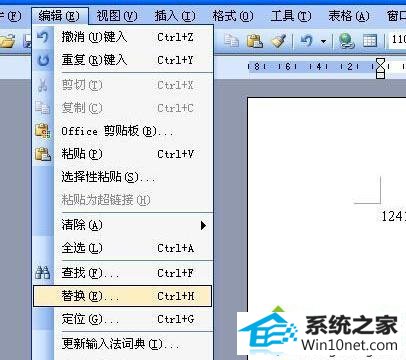
4、点击”手动分页符“;
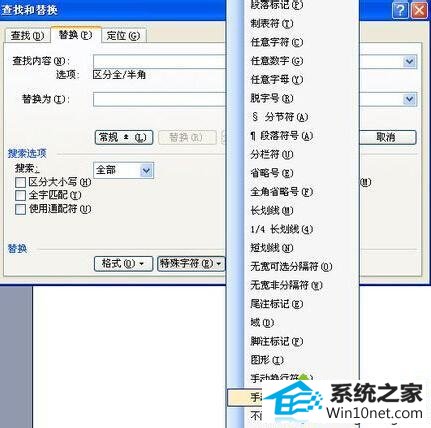
5、点击”替换“。

方法三:缩小表格
1、若是因为表格占了一整页,造成最后一个回车在第二页删不了,那么可以将表格缩小一点或者将上面或者下面的页边距设小一点;
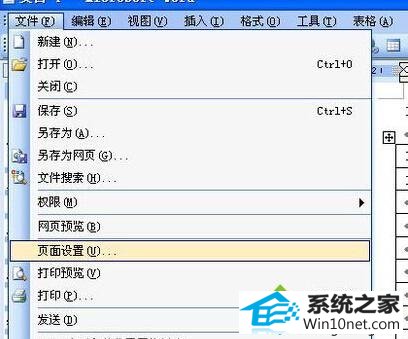
2、进入”页面设置“,进行简单设置。
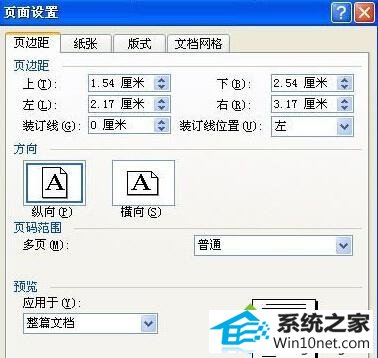
极易装机助理 u深度装机助手 电脑公司重装系统 专注于装机助理 雨木林风重装系统 系统之家一键重装系统 浩海装机助理 装机员装机管家 企业版win10系统下载 屌丝系统 win10装机管家 浩海win7系统下载 深度装机助理 悟空u盘装系统 电脑公司u盘装系统 系统城win10系统下载 乡巴佬win7系统下载 电脑公司u盘启动盘制作工具 风林火山装机管家 天空官网